Что такое пдф файл в госуслугах
Если Вы все же решились и сделали вакцинацию от COVID-19, примите мои поздравления! Теперь вы можете смело посещать рестораны, кинотеатры или другие людные места. Но чтобы это сделать вам необходимо будет предъявить сертификат о вакцинации от COVID-19.
И в данном выпуске я покажу вам, где найти сертификат о вакцинации от COVID-19 на Госуслугах и как распечатать сертификат вакцинации. Имея на руках данный сертификат, вы сможете не только посещать места с массовым скоплением людей, но и предъявить его на работе, выехать за границу на отдых или в командировку.
Наверняка многие из вас зададутся вопросом: «Зачем распечатывать сертификат с прививкой от ковид на бумаге? Ведь можно просто зайти через приложение смартфона в Госуслуги, найти его там и показать QR-код там, где это понадобится».
Ответ очевиден. Да вы можете так сделать. Но что, если у вас в самый неподходящий момент разрядится и выключится ваш смартфон? Также вы можете его забыть дома или на работе, потерять на улице или не дай бог в командировке или на отдыхе за рубежом.
Что вы тогда будете делать? Может быть еще масса непредвиденных ситуаций. Поэтому я все же советую вам всегда носить копию сертификата от COVID-19 с собой в бумажном виде или на флэшке. Это убережет вас от различного рода неприятностей, связанных с подтверждением вашей вакцинации.
Три способа как найти сертификат о вакцинации на Госуслугах?
Сейчас я покажу вам несколько способов как найти сертификат о вакцинации от COVID-19 на Госуслугах. Можете воспользоваться любым из них.
1. Куда зайти на портале Госуслуги, чтобы найти сертификат о вакцинации
Первым делом перейдите на портал «Госуслуги» и войдите в личный кабинет. Сделать это можно, нажав на ссылку «Личный кабинет» или кнопку «Войти».
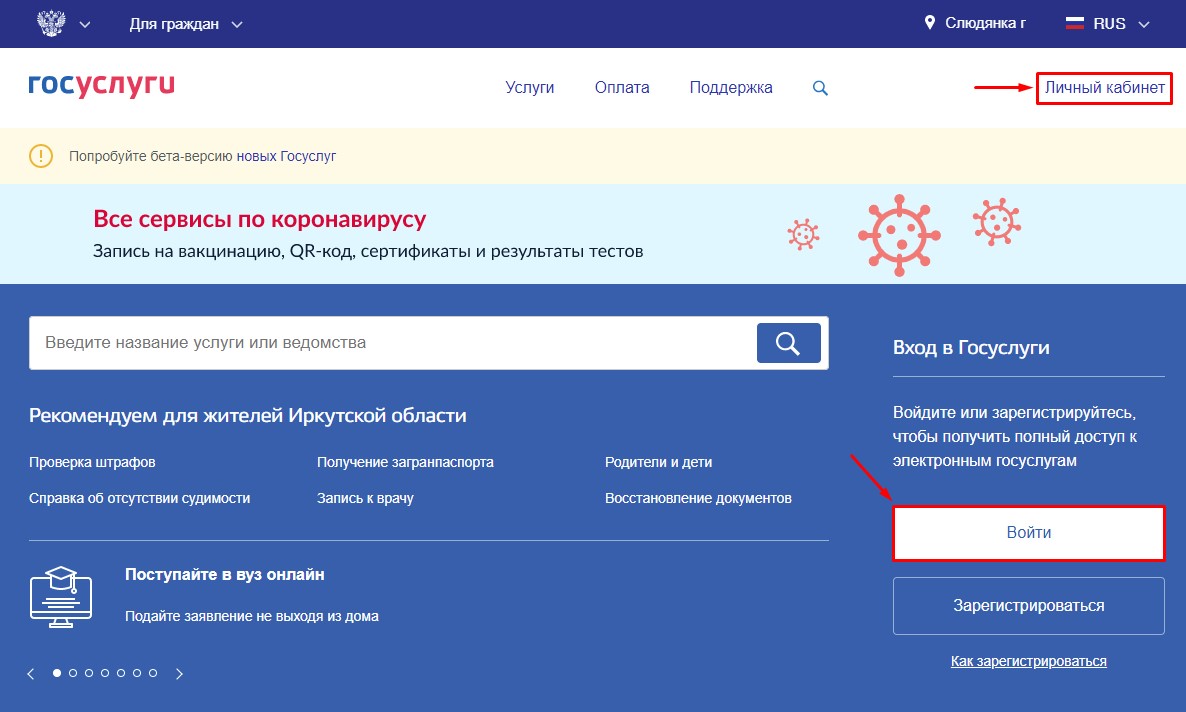
Если у вас открылась не главная страница госуслуг, то кликните на логотип «госуслуги» и вы переместитесь на главную страницу.
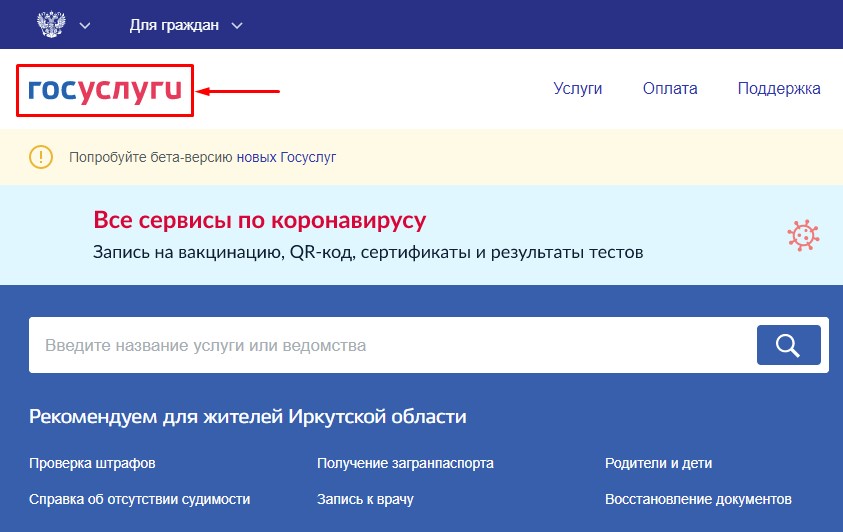
Далее наведите мышку на раздел «Услуги» и во всплывающем меню перейдите в категорию «Моё здоровье».
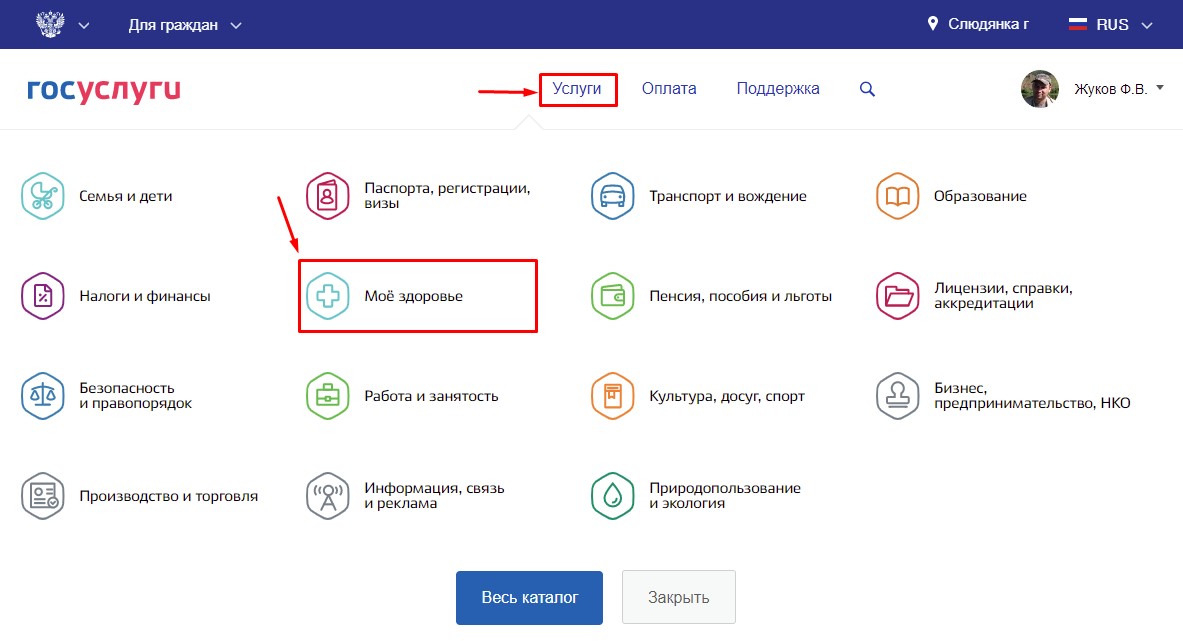
Найдите блок «Сертификат вакцинированного от COVID-19» и нажмите на кнопку «Перейти в сертификат».
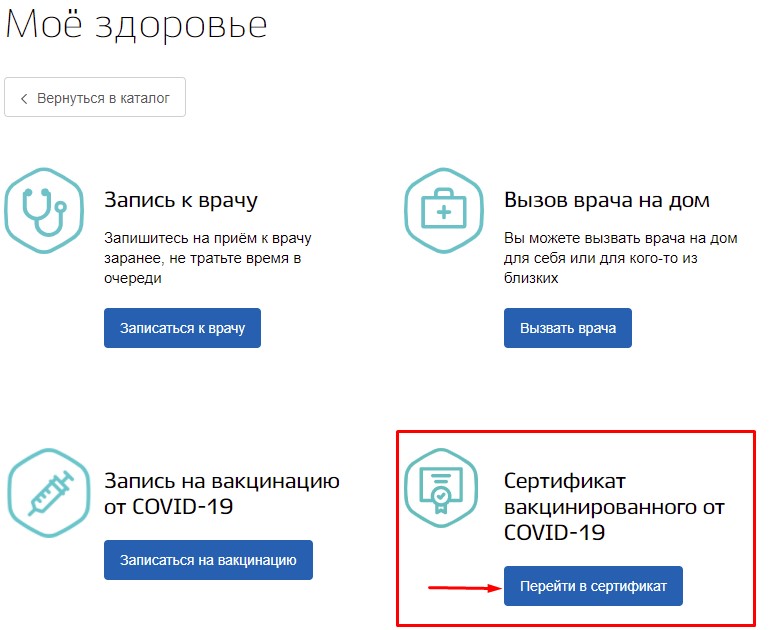
Именно по этой ссылке вы можете скачать и распечатать свой сертификат вакцинации от COVID-19. Подробнее об этом я расскажу в конце статьи. А сейчас я покажу вам более простой и быстрый способ как перейти к данной странице с сертификатом вакцинации.
2. Как найти сертификат вакцинации от COVID-19 через поле поиска в Госуслугах
На главной странице портала госуслуг, после входа в личный кабинет, в поисковой строке наберите фразу «Вакцинация COVID-19» и нажмите на значок лупы.
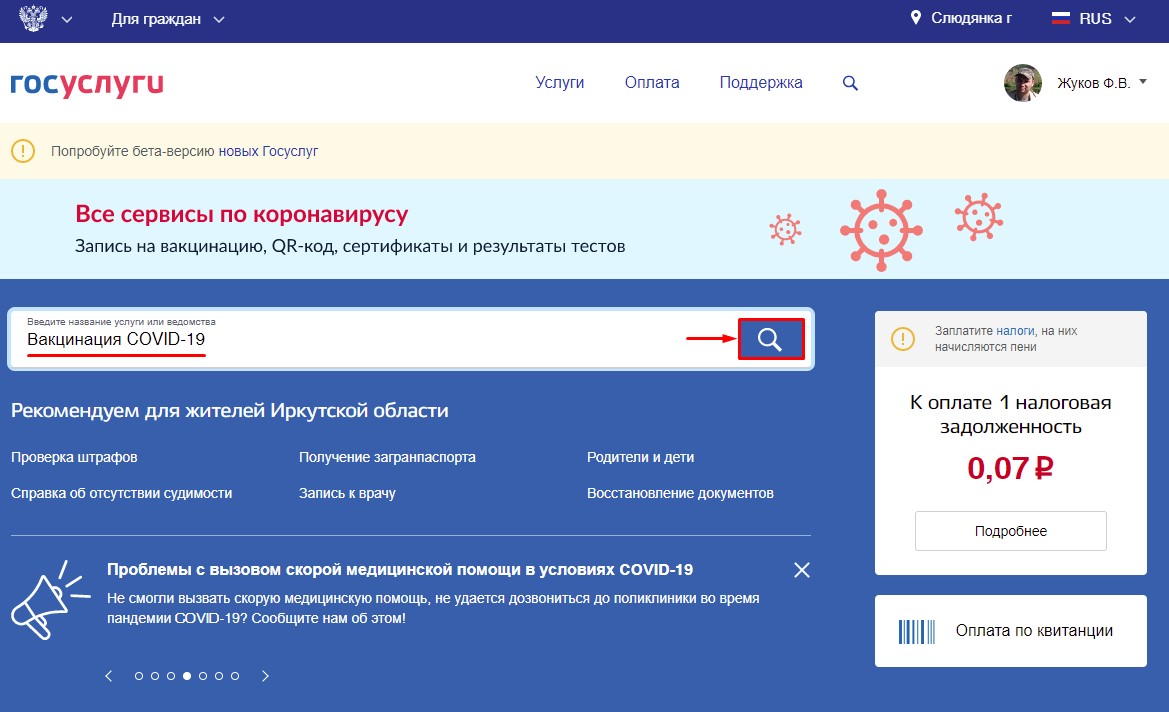
В результатах поиска перейдите в «Дневник самонаблюдений и сертификат вакцинации COVID-19».
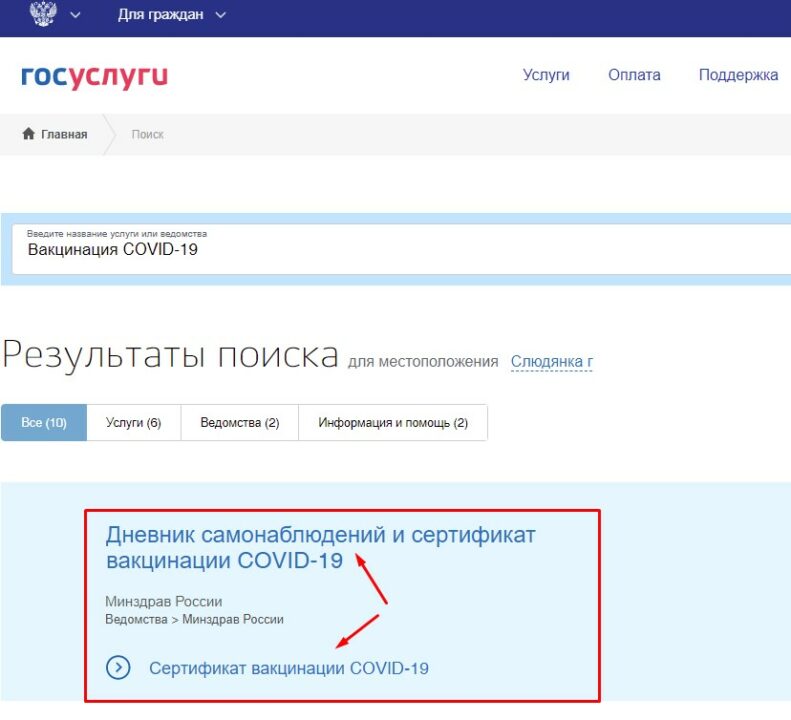
У вас откроется та же страница со ссылкой на скачивание сертификата вакцинации в формате PDF.
Следующий способ еще более интересный. Прочитайте обязательно.
3. Робот «Макс» на Госуслугах поможет найти ваш сертификат
Войдите в свой личный кабинет на портале госуслуг и перейдите на главную страницу, кликнув по логотипу. Обратите внимание на значок восклицательного знака в кружочке и надпись «Попробуйте бета-версию новых Госуслуг».
У вас откроется новая страница портала госуслуги, где живет робот «Макс». Он очень улыбчивый и довольно симпатичный :). Кликните на тэг «COVID» под поисковой строкой.
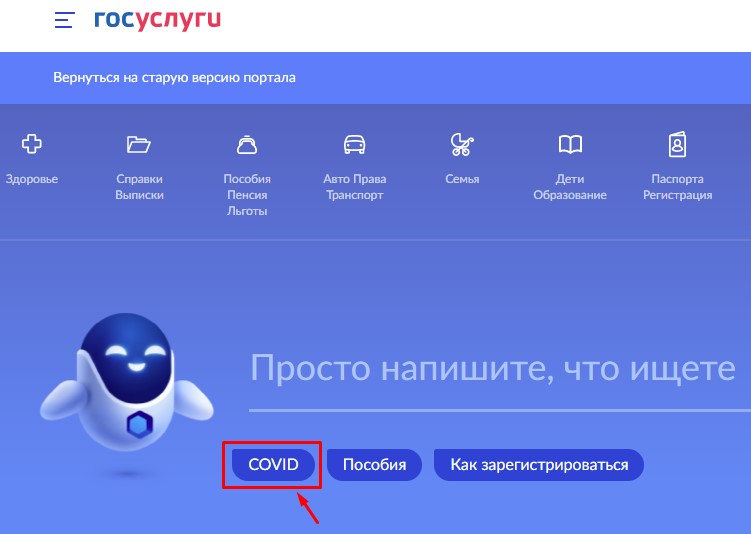
Макс начнет с вами общаться и предложит различные варианты на вопрос «Что вас интересует?». Выберите «Сертификат вакцинированного».
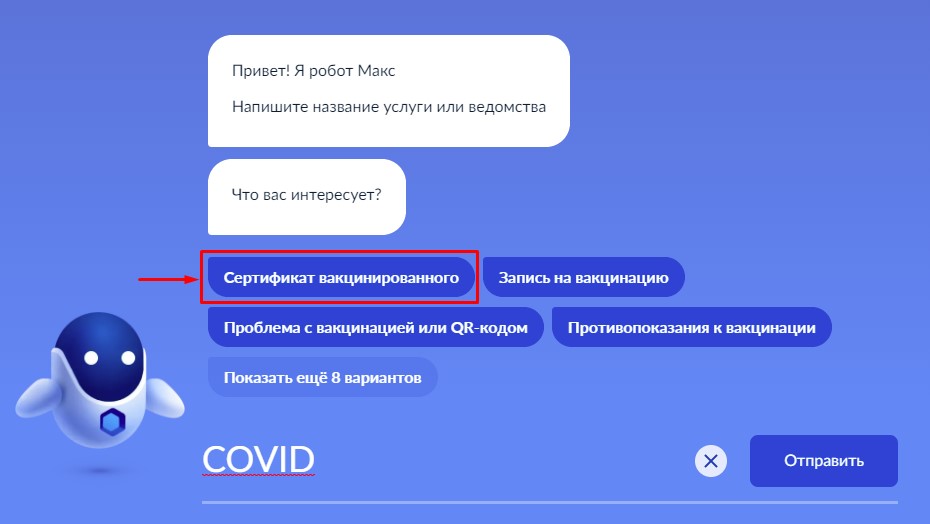
Если на главной странице не будет тэга «COVID», тогда в поисковой строке напишите слово COVID и робот Макс также предложит вам варианты, где вы сможете выбрать нужный.
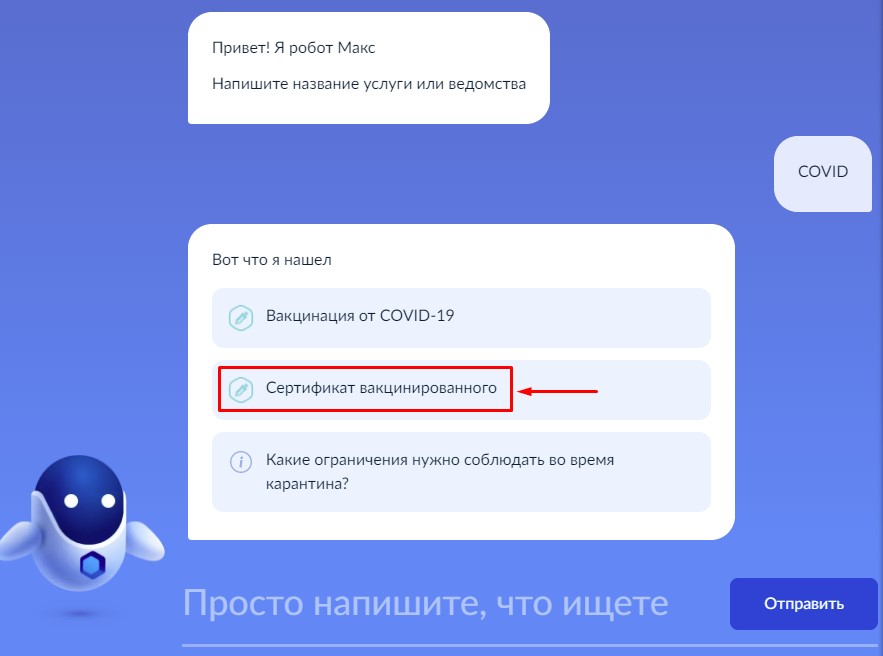
В результате вы опять же попадете на страницу с вашим сертификатом и дневником наблюдения.
Как распечатать сертификат вакцинированного от COVID-19 на русском и английском языках?
Сохраните файл в любую удобную для вас папку. Теперь вы можете открыть данный файл любой программой, которая поддерживает файлы с расширением PDF и распечатать его.
В том случае, если у вас не чем открыть данный файл, откройте его любым браузером. Для этого кликните по файлу правой кнопкой мыши и выберите «Открыть с помощью» и во всплывающем окне выберите любой установленный у вас браузер.
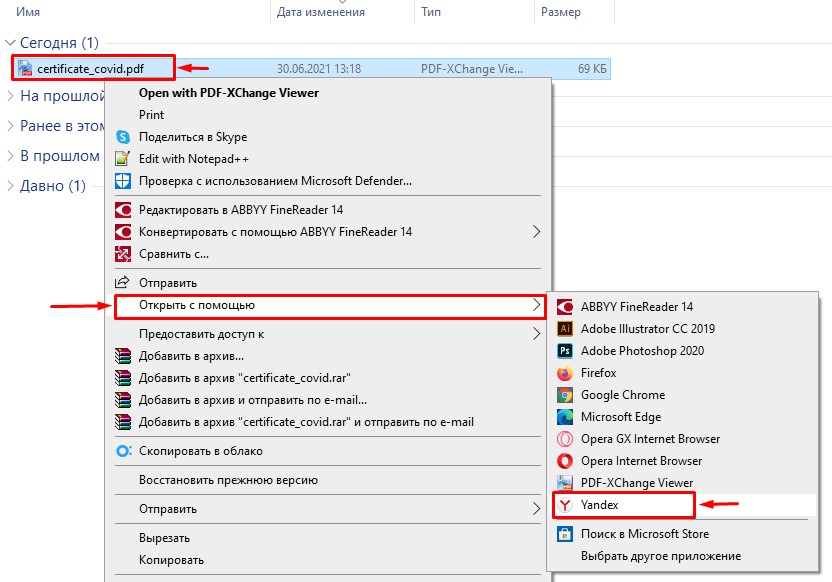
К примеру, я открыл данный файл в браузере «Яндекс». У вас, как и у меня будет два сертификата в одном файле. Один на русском языке и второй на английском языке для путешествий в зарубежные страны.
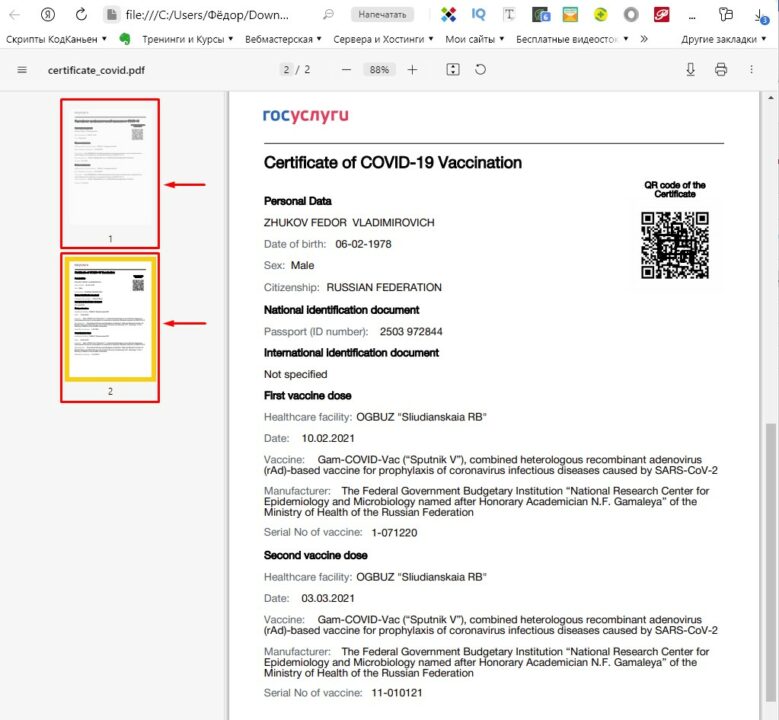
И теперь чтобы распечатать сертификат на двух языках мне достаточно нажать на иконку принтера в правом верхнем углу.
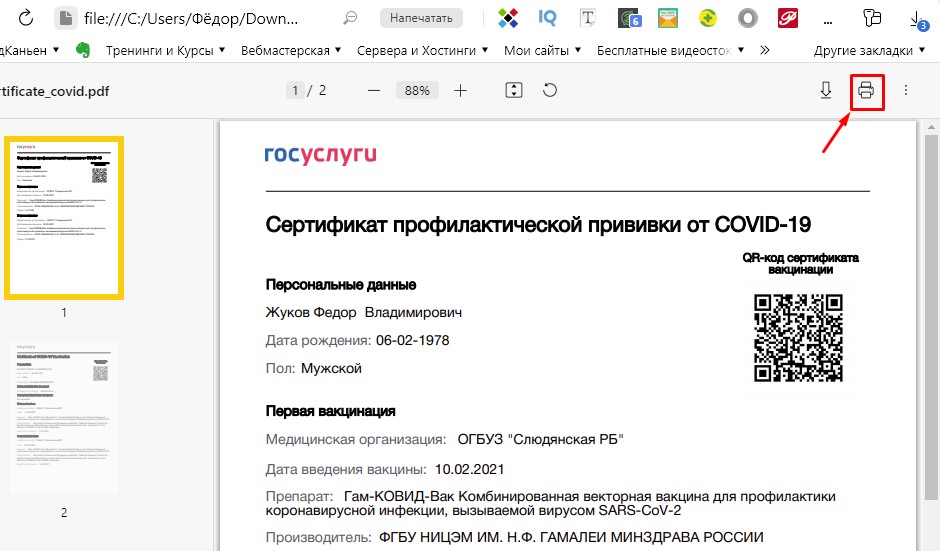
Выберите свой принтер и нажмите «Печать».
На этом все. Постарался расписать для вас все максимально подробно. Напишите в комментариях понравилась ли вам статья и все ли у вас получилось?
Также предлагаю вам посмотреть мое видео на канале YouTube.
Видео: Где найти сертификат о вакцинации от COVID-19 на Госуслугах? И как его распечатать?
Если статья и видео понравились, то буду благодарен вам если вы поделитесь этой статьей в социальных сетях со своими друзьями.
Подпишись на нас ВКонтакте , FaceBook , Twitter , Telegram или смотри нас на YouTube
У меня в госуслугах отсутствует сертификат вакцинации от ковид. Вакцинировался 19 мая и 10 июня.
Напишите им через портал Госуслуг, приложите скан бумажного если есть. А если нет, то надо идти туда где вакцинировались и просить их найти ваши данные.
Данные документов Госуслугах должны соответствовать данным, которые вы указывали в анкете. Возможно и данным в вашей медицинской карте. Надо все сверять. Много конечно безалаберных работников у нас, которые привыкли делать все тяп-ляп, а другие люди потом встревают.
после второй вакцинации появился , на госуслугах , код сертификата а самого сертификата нет , нет кода .
Чем открыть файлы формата .sig:
- На Windows
- На MacOS (сервис Росреестра)
- Графика Broderbund Sign File (SIG)
SIG на Windows: блокнот, Outlook, Crypto Pro
SIG на MacOS: Eudora и Mozilla Thunderbird
Интернет советует использовать e-mail клиент QUALCOMM Eudora для MacOS. Последняя версия программы числится как Eudora 8, оптимизированная для Mac OS X 10.4 и выше.
Просмотр онлайн на сайте Росреестра
На сайте Росреестра есть сервис, позволяющий проверять электронные документы. Есть возможность проверить подпись на двух типах файлов: Цифровая подпись (sig-файлы) и Электронные документы (xml-файлы).
Онлайн проверка документов с ЭЦП выполняется просто:




Есть два способа отображения документа:
- Только xml. Можно загрузить и отобразить только содержимое xml-файла, полученного в Госуслугах или Росреестре. В этом случае документ отобразится, но подпись проверена не будет.
- Xml и sig. Если нужно не только посмотреть на файл, но и проверить подлинность подписи, загружать нужно оба документа в оба поля. В результате должно быть написано, что проверка выполнена успешна, а xml-файл заверен ЭЦП уполномоченного должностного лица. Отдельно будет указано, кто именно подписывал документ.
Если документ не открывается в браузере:
- Для работы с сервисом Росреестра желательно использовать Internet Explorer или Safari. Можно использовать и другие, но придется выставить дополнительные настройки.
- В Google Chrome потребуется Загрузить небезопасный скрипт или выставить в настройках загрузку таких скриптов. Также нужно зайти в Настройки chrome://settings/content и включить загрузку JavaScript.
- В браузере Mozilla Firefox нужно нажать Отключить защиту на этой странице, иначе браузер заблокирует работу скрипта.
- В Google Chrome присутствует возможность сохранить открытый документ в формате PDF. Для этого в настройках Печати браузера нужно сменить принтер на вариант Сохранить как PDF.
Документы могут открываться долго, для онлайн-работы с большими файлами требуется высокая скорость интернет-соединения.
Формат графики Broderbund Sign File
Гораздо реже файлы SIG содержат не цифровую подпись, а растровую графику формата Broderbund Sign File. Формат используется редко, поскольку воспроизводится только программными продуктами производителя Broderbund. Формат предназначен для программ PrintMaster и The Print Shop, хотя может открываться и в другом софте Broderbund (но это не точно).
В Windows графические файлы можно открыть в Broderbund PrintMaster 2012 Platinum, Broderbund The Print Shop 3.0 Deluxe или других версиях этих программ.
Для MacOS тоже есть решения: Broderbund PrintMaster 2012 Platinum и Broderbund The Print Shop for Mac.
Без сертификата о вакцинации или болезни теперь никуда — и вот как можно снизить неудобство от нововведений.
12 ноября правительство направило в Госдуму законопроекты об использовании QR-кодов в общественных местах и в некоторых видах транспорта. Если закон примут, то мера будет действовать как минимум до июня 2022 года. При этом в некоторых городах России уже сейчас нельзя пойти в кинотеатр или музей без QR-кода.
TJ выбрал десять способов хранения QR-кодов — от привычных до экстравагантных — и испытал большинство из них.
Не забывайте, что при предъявлении QR-кода у вас могут спросить паспорт или дату рождения.Что потребуется: логин и пароль от «Госуслуг»
QR-коды россиян выдаются и хранятся на сайте «Госуслуг». С телефона сервисом проще пользоваться с помощью одноимённого приложения, которое можно установить на любую OC. Баннер со ссылкой на сертификат находится на главной странице — кликнув, вы сразу увидите QR-код и срок его действия.
Мнение редактора TJ Ольги Щербининой: Я не хочу ставить дополнительные приложения, поэтому вполне устраивает хранение QR-кода на «Госуслугах». Надо всего лишь ввести пароль и перейти по ссылке на главной. Такая схема почти не подводила за исключением одного раза — приложение вылетело и пришлось срочно восстанавливать пароль от аккаунта.
Что потребуется: логин и пароль от «Госуслуг»
У Минцифры есть специальное приложение про ситуацию с коронавирусом в России — «Госуслуги СТОП Коронавирус». После авторизации через сервис «Госуслуг» на главной странице автоматически появится ваш сертификат о вакцинации — на русском и английском языке.
Мнение редактора TJ Саши Кирилловой: Удобный способ — один раз ввёл логин/пароль от «Госуслуг» и больше ничего делать не нужно. В архиве документов можно хранить ещё и сведения о результатах тестов на Covid-19 и антитела. В отличие от приложение «Госуслуг» в нём нет ничего лишнего.Где скачать: «Госуслуги»
Что потребуется: логин и пароль от сайта
QR-код можно сохранить с сайта «Госуслуг» в виде PDF-файла или сделать скриншот. В первом случае документ останется в файловой системе телефона, во втором — в галерее. После можно добавить снимок в избранное или загрузить в телеграм: лучше если вы защитите оба приложения паролем.
Ещё один вариант: поставить QR-код на рабочий стол — так необходимый документ можно предъявить даже при заблокированном смартфоне.
Мнение редактора TJ Саши Кирилловой: Не самый лучший способ для хранения QR-кодов — можно потерять скриншоты в альбоме с фотографиями или в файловой системе. Если добавляете в «сохранённые» в телеграме, то ставьте какое-то слово-пометку, чтобы затем запустить по нему поиск.Где скачать: Wallet (стандартное приложение для хранения карт), Covid Wallet (сервис для QR-кода)
Что потребуется: логин и пароль от «Госуслуг»
Создатель Covid Wallet – российский разработчик Евгений Колотилин, сделавший программу в свободное время. На сайте проекта отмечается, что приложение не сохраняет персональные данные.
Мнение SMM-редактора TJ Кати Устиновой: Раз уж QR-коды стали частью нашей жизни, я решила позаботиться о том, чтобы мне было удобно им пользоваться. Мысли о том, что мне придётся искать скриншот или заходить каждый раз на «Госуслуги», лишь добавляли мне тревожности. К тому же не везде ловит интернет, а «Госуслуги» часто падают или лагают. А добавить карту в Wallet, которым я и так пользуюсь, было идеальным решением.Где скачать: Google Pay (стандартное приложение для хранения карт), Pass2pay (сервис для QR-кода)
Что потребуется: логин и пароль от «Госуслуг»
Приложение создала компания Development Colors: она не связана с Google и использовала в разработке «доступные всем инструменты». В политике конфиденциальности отмечается, что компания «не передаёт личную информацию». В Google Play — девять высокооцененных приложений DC.
Что потребуется: фотография QR-кода
Приложение «QR-код Виджет» позволит хранить сертификат прямо на рабочем столе телефона. Предварительно необходимо сохранить QR-код в виде фотографии, после чего сервис предложит загрузить его и превратить в виджет. Снимок может включать в себя не только код, приложение само найдёт его и обрежет.
Приложение создал разработчик Максим Казаков. Сервис не собирает персональные данные. Чтобы сохранить несколько QR-кодов, потребуется купить платную версию за 99 рублей.
Мнение редактора TJ Саши Кирилловой: Если у вас на телефоне уже есть фотография QR-кода, то через один клик она переместится на ваш рабочий стол. Это удобно, но не всем подходит: слишком на виду.Что потребуется: логин и пароль от «Госуслуг»
Во вкладке «Документы» приложения банка «Тинькофф» можно хранить различные виртуальные копии паспорта, загранпаспорта, СНИЛС , ИНН, ОМС и других документов. QR-код экспортируется с сайта «Госуслуг».
Нужно зайти в онлайн-банк, кликнуть по иконке пользователя в верхней части экрана, нажать «добавить» в разделе «QR-код вакцинированного или переболевшего COVID-19» и залогиниться в «Госуслугах». Это потребуется сделать лишь один раз, после чего QR-код будет доступен в профиле.
Мнение главреда TJ Сергея Звезды: Удивительно, но частный банк, который никому, кроме своих клиентов, ничего не должен, справился с очевидной общей проблемой в сто раз лучше и быстрее государства. Всё грузится и отображается моментально. Хотя, казалось бы, кому это нужнее? Правда, вы не увидите QR без захода в онлайн-банк, что требует распознавания лица (а вы в этот момент, скорее всего, в маске), сканера отпечатка пальца или пин-кода. С другой стороны, это можно воспринимать как дополнительную защиту ваших данных.Что потребуется: логин и пароль от «Госуслуг»
Приложение от «Яндекса», которое работает аналогично приложению «Тинькофф-банка». В настройках личной страницы следует выбрать вкладку «QR-код» и экспортировать его с «Госуслуг».
Мнение редактора TJ Саши Кирилловой: Быстрый и удобный способ использования своего QR-кода. Преимущество перед хранением в приложении банка: никто не спрашивает твой пароль. Но, возможно, это может и стать проблемой?Что потребуется: пароль и логин от «Госуслуг», принтер.
QR-код можно хранить и в бумажном виде: для этого его необходимо распечатать дома или получить в любом МФЦ — но только с 16 ноября. Минусов практически никаких: сертификат о вакцинации становится обычным документом — как паспорт или проездной.
Можно объединить QR-код с другими документами: например, приклеить его на заднюю обложку паспорта (лучше снимаемую). Так вы избежите ситуации, когда сертификат имеется, а подтвердить то, что он принадлежит вам нельзя.
Мнение редактора TJ Саши Кирилловой: В эпоху отказа от бумажных носителей довольно странно распечатывать QR-код. Пожалуй, имеет смысл, если вы делаете сертификат своей бабушке, которая плохо разбирается с телефоном. Для лучшей сохранности можно положить документ в «файлик».Что потребуется: QR-код, мастер тату и кожа
Вариант для самых отчаянных: главный плюс — вы точно не забудете QR-код, потому что он теперь всегда с вами. Главный минус — сертификаты имеют ограниченый срок действия: год с момента вакцинации или болезни. Лучшим вариантом станет «нанесение» временной татуировки, как это делали летом 2021 года в Москве.
Никто из редакции не набивал себе тату с QR-кодами (по крайней мере, пока что не пробовал), поскольку это самый непрактичный вариант. Но если решитесь, лучше это делать на открытых участках тела, чтобы зимой не пришлось раздеваться.Способов хранить QR-код — множество и в материале, наверняка, представлены не все. Будем рады увидеть в комментариях, где вы храните документ о вакцинации.
Поставил на экран блокировки
Сразу же так сделал, вообще не понимаю прикола где-то прятать это
показывать qr-код нельзя, чтобы порчу не навели или не заразили ваш аккаунт на госуслугах вирусом ред.

Под электронным образом документа принято понимать его электронную копию, но изготовленную на бумаге. Электронный образ для онлайн-портала Госуслуги можно создать путем сканирования оригинала.
Понятие электронного образа документа
Документы, отсканированные на бумаге, требуются при посещении каждой организации или учреждения. Каждый гражданин при оформлении бумаг на что-либо, сталкивается с необходимостью создания электронных образов. Во многих учреждения (к примеру, в судебной практике) требуется их заверение в установленном порядке.
К электронным образам предъявляется целый ряд требований:
- Масштаб ксерокопии должен составлять 1:1, допустимые цвета — черно-белый или серый. Цветная печать целесообразна, когда бумага содержит какие-то элементы графики или текст, выполненный в цвете. Но даже в этом случае цветная печать будет присутствовать, если это имеет значение (к примеру, как-то повлияет на рассмотрение дела в суде).
- Образ должен содержать все те же реквизиты и признаки, указывающие на его подлинность, которые присутствуют у оригинала. Это важно, когда дело касается печати или углового штампа.
- Допустимый формат файла — PDF, размер его не должен быть больше 30 Мб.
- Каждый образ должен быть отдельным файлом, также должно быть название. Благодаря им упрощается идентификация бумаг и их объема.
- На образе не должна стоять защита от копирования. Они должны быть пригодными к работе (то есть к повторному копированию). Не допускается наличие на них мультимедийных элементов, скрытых сценариев на каких бы то ни было языках программирования. Важно понимать, что электронный образ не заменит оригинал.
- Образ заверяют как простой подписью, так и усиленной.
Электронный документ
Это еще одно понятие, зачастую ошибочно его путают с электронным образом. Как раз электронный документ — это информация, представленная в электронном формате. В данном формате информацию принимаются для работы на компьютерах. В данном случае отсутствует предварительное создание справок на бумаге. Но даже здесь должна присутствовать подпись. Основное отличие такого документа от образа состоит в том, что первый изначально изготавливаются в электронном виде.
Важно! Есть также разделение в полномочиях сотрудников: одни имеют право подписывать электронные образы, другие — электронные документы.
К таким документам предъявляются иные требования:
- Формат PDF обязателен, как и возможность копировать текст: суд может принять только его.
- Все прочие прилагаемые файлы должны иметь аналогичный формат. Там, где есть графические элементы, допустимы еще форматы JPEG (JPG), PNG, TIFF.
- Размер — до 30 Мб.
- Каждая бумага представляет собой отдельный файл со своими названиями.
- Никаких посторонних элементов файлы содержать не могут, они должны быть готовы для копирования и печати.
- Электронная подпись — только квалифицированная. Она должна располагаться в отдельном файле. То же самое касается подписей разных людей: каждая подпись будет в отдельном файле.
Такие документы удобны тем, что позволяют быстро выполнить любую работу, не допустить ошибок. Такие файлы смогут подписать все нужные лица, даже если в этот момент они находятся далеко друг от друга. На этом экономится масса полезного времени и денег. Электронный архив — это возможность избежать множества бумаг в кабинетах, под который порой выделяются отдельные площади. Электронные бумаги содержатся как в архивах, так и на специальных носителях — флеш-картах, дисках, дополнительном оборудовании.

Электронный документ и электронная подпись
Для того чтобы каждый из этих бумаг имел юридическую силу, их заверяют электронной подписью. Для того чтобы такая подпись считалась действительной, она должна соответствовать следующим требованиям:
- Сертификат ключа должен быть актуальным.
- Должны присутствовать доказательства, указывающие на время подписания того или иного файла.
- Подтверждение подписи должно содержаться в том же файле, где ее используют.
- Использование подписи должно происходить по прилагаемому к ней сертификату. Такой сертификат получают в тех же удостоверяющих центрах, что и сами подписи. Клиент предоставляет USB-носитель, и сотрудники центра скидывают на него нужные для работы ключи и сертификаты, без них визирование файлов невозможно. Только печать, созданная по всем правилам, делает электронные справки равными по с бумажной документацией.
Виды электронных документов
Так как электронных бумаг много, выделяют их классификации:
- По типу содержимого. То есть они могут содержать разные файлы: тексты, графику, мультимедиа, анимацию, звуки.
- По доступности. Здесь подразумевается открытость или скрытность доступа из-за наличия какой-то тайны. Если файл скрытый, то его просмотреть могут только избранное количество людей. Такие справки содержать коммерческую или государственную тайну.
- По присутствию электронной подписи. Если на бумаге стоит такая подпись, по ней можно узнать ее автора. Благодаря подписи это юридический файл. Без подписи — это электронный скан.
- По отраслям: документообороту каждой отрасли присущи свои бумаги, они отличаются собственной спецификой.
Зачем нужен электронный документооборот?
Электронный документооборот важен в любой организации, причем на всех ее ступенях от руководства до простых служащих. Он помогает минимизировать время поиска нужной справки, быстро создавать необходимые подборки, облегчает контроль за соблюдением дисциплины, ускоряет подписание бумаг у начальства. С помощью документооборота можно бесконечно долго хранить все нужные сведения, создавать шаблоны, согласовывать их, налаживать автоматический контроль за сроком действия договоров и лицензий, формировать комплекты бумаг для разных целей.
Электронный документооборот — это способ отправлять бумаги между организациями и компаниями в кратчайшие сроки, избегая задержек и просрочек. Стоит только все наладить, и система документооборота будет сама отправлять справки в нужные сроки и в нужные места. Для компаний это великолепный способ сэкономить средства на рисках, которые возникают из-за ошибок в отправке бумаг из-за их утери.
Важно! Малый и средний бизнес тоже получает преимущества от электронного документооборота: сокращается время заключения сделок, деньги своевременно отправляются по назначению, стабилизируются доходы.
Электронный образ для Госуслуг
Портал Госуслуги вошел в обиход граждан. Туда обращаются в разных ситуациях, но в любом случае необходимо предоставлять тот или иной пакет бумаг. Для удобства пользователя в личном кабинете можно сохранить копии всех личных справок, но их данные предварительно необходимо подтвердить в МФЦ. Наличие бумаг в личном кабинете в разы упрощает заполнение анкет для получения разных услуг.
Граждане могут быть уверены в сохранности и конфиденциальность личных данных, так как все они защищены системой шифрования. Даже если система будет взломана, этими данными никто не воспользуется с преступными намерениями. Только по желанию пользователя госслужащий или сотрудник МФЦ получит временный доступ к личным данным. Временной интервал, в течение которого будет открыт доступ, пользователь также волен выбрать сам.
Требования к документам на Госуслугах
Для получения разных услуг через портал Госуслуги потребуется несколько отличающийся друг от друга пакет бумаг. Но вне зависимости от комплектации пакета, к справкам предъявляются единые требования.
Главный документ любого гражданина РФ — это паспорт. На портале из него следует представить разворот, содержащий сведения о самом владельце, о его регистрации по месту жительства (или о снятии с него), воинской обязанности. Если паспорт будет представлен не в той мере, в которой должен, то это будет основанием для отказа в большинстве услуг.
Для того чтобы представить паспорт на портал, его нужно отсканировать в формате с высоким сжатием. Это формат jpg (jpeg). Допустимое качество изображения — 200 DPI. При низком разрешении паспорт будет плохо читаемым, следовательно, его портал не примет. Если же сделать копию в высоком разрешении, то получится только одна страница, вместо необходимых 5-6.
Читайте также:






